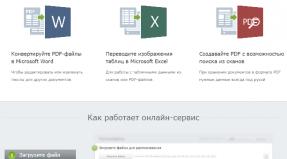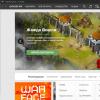محركين أقراص ثابتة بسرعة جهاز كمبيوتر واحد. كيفية تثبيت القرص الصلب الثاني في جهاز كمبيوتر محمول. التثبيت في حالة جهاز الكمبيوتر
مقالات في نفس التصنيف
سأشارككم كيف قمت بحل مشكلة تتعلق بجهازي. عملت وعملت... ولم يكن هناك مساحة كافية. هل فكرت في كيفية تثبيت القرص الصلب على جهاز الكمبيوتر الخاص بك من نوع Acer AX3910؟ لا توجد موصلات كافية لذلك.
أستخدم هذا الكمبيوتر منذ عدة سنوات وسأخبرك بصراحة، إنه لم يخذلني أبدًا، فهو يعمل بشكل موثوق للغاية وسريع، وأهم شيء يعجبني فيه هو عدم وجود ضجيج فيه. يعمل مثل الكمبيوتر المحمول. إنه على الطاولة ولا يمكنك حتى سماعه.
تثبيت محرك أقراص ثابت ثانٍ على جهاز كمبيوتر Acer AX3910.
قبل هذا الطراز، كنت أستخدم نفس أجهزة الكمبيوتر المكتبية، من نفس العلامة التجارية، ولكنها أقل قوة ومزودة بمحرك أقراص ثابتة أصغر حجمًا. ومع استخدامها، ظهرت الحاجة إلى معالج أسرع ومحرك أقراص ثابت أكبر. لقد كنت أستخدم هذا النموذج منذ أكثر من عامين وليس لدي أي خطط للتغيير بعد. باستثناء عدم وجود مساحة كافية على القرص الصلب.
إعدادات الكمبيوتر:
للحصول على مساحة تخزين إضافية، أستخدم محرك الأقراص الثابتة الخارجي "WD Elements" منذ عام الآن. الماركة غير معروفة بالنسبة لي، فهي مصنوعة في تايلاند. 
يحتوي محرك الأقراص الثابتة هذا على موصل USB3، وسرعة نقل البيانات عالية جدًا لدرجة أنني لم أحتاج حتى إلى زيادة القرص الصلب المدمج.
ولن أقلق إذا لم يبدأ العمل ببطء في وقت ما. لقد زاد الوقت المستغرق لتحميل الملفات إلى برامجي من محرك الأقراص الخارجي هذا بشكل كبير. والبرامج كثيفة الاستهلاك للطاقة - Adobe Premier Pro، Adobe Muse. أصبحت الفرامل ملموسة.
وكان هناك قلق. عند فحص القرص، يعلن Windows عن وجود خطأ في النظام على القرص، لكن لا يمكنه إصلاحه. و"حياتي كلها" عليها! الصور الأرشيفية، تعمل على مدار عدة أشهر. أصبح من المخيف حتى التفكير، إذا فجأة... لا أريد حتى أن أقول هذه الكلمة! أتعامل معها بحذر شديد، وأنفخ الغبار.
كيفية تركيب القرص الصلب الثاني
ما يجب القيام به؟ قررت تثبيت قرص صلب إضافي بسعة 1 تيرابايت بشكل عاجل، مع ترك محرك الأقراص الأصلي من نفس الشركة المصنعة تحت النظام، دون إعادة تثبيت النظام أو تغيير أي شيء. اشترى ل 3820 روبل. ومع العلم أنه لا توجد مساحة خالية له في هذه الحالة المدمجة، قررت تثبيته بدلاً من قرص مضغوط/ذاكرة قراءة فقط، واستخدام قرص مضغوط/ذاكرة قراءة فقط خارجي، متصل عبر موصل USB. ليس هناك حاجة لذلك في كثير من الأحيان هذه الأيام. وعلى اللوحة الأم يوجد فقط موصلان SATA للأقراص.
أنا تفكيك هذه القضية، فمن السهل

قم بفك القرص المضغوط/ذاكرة القراءة فقط 

توصيل القرص الصلب الثاني
كيفية تثبيت القرص الصلب الثاني برمجيا. أقوم بتوصيل الموصلات به من القرص المضغوط/ذاكرة القراءة فقط وقم بتجميعها. أقوم فقط بتبديل موصلات محرك الأقراص الثابتة الأصلي والأقراص المضغوطة/ذاكرة القراءة فقط. يتم ذلك حتى لا يعمل محرك الأقراص الثابتة الجديد كقرص جذر. إذا لم تقم بإعادة ضبط الموصل، فلن يقوم الكمبيوتر ببساطة بتشغيل النظام. حاولت فيه يثبتلم ينجح تبديل محركات الأقراص، لذلك اضطررت إلى إعادة توصيل الأسلاك. يتم ذلك بسرعة وليس بالأمر الصعب. 
بعد ذلك، قم بتوصيل جميع الأسلاك، قم بتشغيله واضغط على لوحة المفاتيح ديل. وهذا ضروري من أجل الخروج يثبتوفي حالة حدوث ذلك، قم بتعيين أولوية التمهيد من محرك الأقراص الثابتة الأصلي الخاص بنا. 

 الخروج، وحفظ الإعدادات.
الخروج، وحفظ الإعدادات.
سيتم تشغيل Windows، ولكن عند فتح Explorer، لن تجد القرص الجديد. وللقيام بذلك، سنطرح الافتراضات التالية:
نخرج الى لوحة التحكم-الأدوات الإدارية-إدارة الكمبيوتر-إدارة الأقراص
.
قم بتوجيه الماوس نحو هذا القرص 
وانقر بزر الماوس الأيمن لاستدعاء القائمة المنبثقة التي ننشئ فيها وحدة تخزين بسيطة.
ستظهر نافذة معالج إنشاء وحدة التخزين البسيطة والتي سترشدك خلال عملية إعداد هذا القرص. 
أثناء عملية الإنشاء، نقوم بتعيين حرف محرك أقراص، ويمكنك التوصل إلى اسم له. دعونا تنسيقه. ويظهر القرص الصلب الثاني على جهاز الكمبيوتر الخاص بنا. هذه العملية بسيطة وبديهية. 
وهكذا، اكتسب الكمبيوتر سعة تخزينية جديدة، مما أدى إلى مضاعفة سعة ذاكرته ثلاث مرات. كل ما تبقى هو إضافة ذاكرة وصول عشوائي تصل إلى 16 جيجابايت. ولا يزال بإمكانك استخدامه لمدة عامين.
يتضمن التكوين النموذجي للكمبيوتر المحمول تثبيت محركي أقراص: أحدهما محرك أقراص ثابتة والآخر محرك أقراص ضوئية. لا يوجد سوى حجرة واحدة لتثبيت القرص الصلب.
لذلك، من أجل تثبيت محرك أقراص ثابتة آخر، تحتاج إلى التضحية بجهاز CD-ROM (عادةً محرك ناسخ أقراص DVD). لهذا الغرض، هناك أجهزة محول تكرر بشكل كامل شكل محرك الأقراص الضوئية الداخلي مع حامل لمحرك الأقراص الثابتة القياسي مقاس 2.5 بوصة.
سأخبرك في هذه المقالة بالتفصيل عن كيفية استبدال القرص المضغوط الموجود في جهاز كمبيوتر محمول بمحرك أقراص ثابت.
كيفية تحديد سمك الجهاز
أعرف نوعين من محركات الأقراص الضوئية المستخدمة في أجهزة الكمبيوتر المحمولة، ويختلفان في السمك. يبلغ ارتفاع "سميك" 12.7 ملم و "رفيع" - 9.5 ملم. يمكنك تحديد سمك الجهاز الذي قمت بتثبيته دون تفكيك الكمبيوتر المحمول. للقيام بذلك، قم أولاً بإلقاء نظرة على مدير الأجهزة وإلقاء نظرة على طراز المنتج.

لدي هذا Optiarc AD-7580S. الآن دعنا نزور أي مورد إنترنت مشهور يبيع منتجات مماثلة أو Yandex.market وننظر إلى خصائص الجهاز.

وكما ترون فإن سمك الجهاز حسب الوصف هو 13 ملم (مع مراعاة التقريب في الواقع 12.7 ملم).
إذا كنت في شك، يمكنك قياس ذلك بنفسك باستخدام مسطرة عادية. يمكنك معرفة الفرق بين 12.7 و 9.5 قيادة بالعين المجردة.
مكان شراء محول لمحرك الأقراص الصلبة إلى خليج ODD

إنه صندوق بلاستيكي به لوحة صغيرة بها موصلات ودائرة كهربائية دقيقة، ويتضمن أيضًا سلك USB للاتصال وشريطًا زخرفيًا على الجانب الأمامي. لسبب ما، تضمنت الحزمة قرصًا مضغوطًا صغيرًا يحتوي على برامج تشغيل، لكن Windows 7 رأى الجهاز دون تثبيت برامج إضافية. علاوة على ذلك، تم اكتشاف الجهاز من BIOS، بحيث يمكن استخدامه كقرص مضغوط قابل للتمهيد.
هناك أربع طرق لتوصيل القرص الصلب الثاني بالكمبيوتر المحمول.
1. الخيار الأبسط هو عندما يكون للكمبيوتر المحمول مقعدًا ثانيًا لمحرك الأقراص الثابتة. لسوء الحظ، هذا الخيار نادر جدا - حرفيا في عدد قليل من النماذج. إذا كان الكمبيوتر المحمول الخاص بك لديه هذه الإمكانية، فيمكنك معرفة ذلك من خلال التعليمات - ولن يكون توصيل محرك أقراص ثانٍ بالأمر الصعب.
2. هناك محولات خاصة مصممة لتوصيل القرص الصلب بالكمبيوتر المحمول، على سبيل المثال: SATA-IDE، SATA-USB، IDE-USB.
يمكن استخدامها لتوصيل محرك أقراص ثابت مقاس 3.5 بوصة (أو 2.5 بوصة) من جهاز كمبيوتر إلى كمبيوتر محمول - في أغلب الأحيان عبر واجهة USB. ومع ذلك، نظرًا لتعدد استخدامات هذا الحل، لا يمكن وصف هذا المحول بأنه مناسب جدًا على سبيل المثال، يجب توصيل الطاقة الخاصة بمحرك الأقراص الصلبة بسلك منفصل.
3. الطريقة الثالثة هي الاستخدام، وهي توصيل القرص الصلب بالكمبيوتر المحمول عبر منفذ USB.

يكفي إدخال القرص الصلب في هذه الحاوية (بالطبع، من المهم أن تتطابق أبعاد وموصلات الجيب والقرص الصلب) وتوصيله بمنفذ USB للكمبيوتر المحمول. يتعرف نظام التشغيل على القرص الصلب كمحرك أقراص قابل للإزالة، وبعد ذلك يمكنك البدء في العمل معه. متوفر لمحركات الأقراص الصلبة مقاس 2.5 بوصة و3.5 بوصة.
4. يمكنك ببساطة الاستخدام عن طريق الاتصال عبر USB 2.0 أو USB 3.0 عالي السرعة أو Thunderbolt. ستكون الميزة الإضافية هي الغلاف الخارجي لمحرك الأقراص الخارجي - يمكن أن يكون مقاومًا للصدمات أو مقاومًا لرذاذ الماء، مما سيسمح لك باستخدام القرص الصلب الثاني دون خوف. بالإضافة إلى ذلك، هناك إصدارات محمية من محركات الأقراص الخارجية - مع حماية كلمة مرور الأجهزة.
توجد طريقة بديلة لتوصيل محرك أقراص ثابت ثانٍ بدلاً من محرك أقراص DVD المدمج، لكن عددًا قليلاً من أجهزة الكمبيوتر المحمولة يدعمها. في هذه الحالة، ستحتاج إلى تفكيك الكمبيوتر المحمول وإزالة محرك أقراص DVD واستبداله بمحول مزود بكابل SATA الضروري. في أغلب الأحيان، تخضع أجهزة الكمبيوتر المحمولة MacBook من 2008-2012 لهذا التعديل. نظرًا لأنه أصبح من النادر جدًا العثور على قرص DVD-ROM مدمج في أجهزة الكمبيوتر المحمولة، فإن هذه الطريقة تفقد أهميتها.
عندما ظهرت أجهزة الكمبيوتر الأولى، كانت جميع البرامج والألعاب والملفات الأخرى لا تشغل أي مساحة على القرص تقريبًا. الآن الأمور مختلفة تمامًا، وغالبًا ما يكون من الضروري تثبيت وسائط تخزين إضافية. لذلك، يجب أن يعرف كل مستخدم كيفية توصيل القرص الصلب الثاني بجهاز الكمبيوتر. في الواقع، ليس من الصعب القيام بذلك، تحتاج فقط إلى اتباع التعليمات البسيطة.
أولاً، يجب شراء الجهاز من أحد المتاجر. يرجى ملاحظة أن القرص الصلب يحتوي على عدة واجهات اتصال. بعد شراء الشراء، يمكنك البدء في تثبيت الجهاز.
التحضير للتثبيت
- كم عدد محركات الأقراص الصلبة المتصلة بالفعل باللوحة الأم؟ في أغلب الأحيان، يحتوي الكمبيوتر على محرك أقراص ثابت واحد فقط، لذا فإن تثبيت محرك أقراص ثانٍ ليس بالأمر الصعب. في معظم الحالات، يقع محرك الأقراص الثابتة (HDD) مباشرةً أسفل قرص DVD-ROM، لذا لن يكون العثور عليه أمرًا صعبًا؛
- هل هناك مساحة إضافية لتثبيت القرص الصلب الثاني؟ إذا لم يكن من الممكن تثبيت قرص ثانٍ أو ثالث، فسيتعين عليك شراء محرك أقراص USB؛
- ما نوع الكابل المستخدم لتوصيل القرص الصلب بالكمبيوتر؟ إذا لم يكن الجهاز الذي تم شراؤه يتمتع بنفس الواجهة الموجودة على جهاز الكمبيوتر، فسيكون من الصعب تثبيته.
يرجى ملاحظة أنك ستحتاج إلى محرك أقراص ثابت مقاس 3.5 بوصة. ليست هناك حاجة لشراء أقراص صغيرة مصممة لأجهزة الكمبيوتر المحمولة.
اتصال القرص الفعلي
إذا لم يتم تفكيك وحدة النظام بعد، فقم بتفكيكها. الآن يوصى بالتخلص من الكهرباء الساكنة. ويتم ذلك بأي وسيلة معروفة لك. إذا كنت ترغب في ذلك، يمكنك شراء سوار تأريض خاص في المتجر.

بعد بعض التلاعبات البسيطة، سيتم تأمين القرص الصلب في العلبة؛ والآن يبقى فقط توصيل القرص الصلب. قبل توصيل كبل الطاقة والكابل، تجدر الإشارة إلى أن الإجراء يختلف قليلاً بالنسبة لواجهات IDE وSATA.
واجهة إيد
عند توصيل محرك أقراص بواجهة IDE، يوصى بالانتباه إلى فارق بسيط مثل ضبط وضع التشغيل:
- سيد (رئيسي).
- العبد (المرؤوس).
إذا كنت تقوم بتثبيت محرك أقراص ثابتة إضافي، فيجب عليك تمكين الوضع التابع. للقيام بذلك، تحتاج إلى استخدام العبور (العبور)، الذي تم تثبيته في المقام الثاني. يتضمن الصف الأول الوضع الرئيسي. من المهم أن نلاحظ أنه على أجهزة الكمبيوتر الحديثة، يمكن إزالة العبور بالكامل. سيحدد النظام تلقائيًا أي برنامج رئيسي صعب.

في الخطوة التالية، تحتاج إلى توصيل القرص الصلب الثاني أو الثالث بالأم. للقيام بذلك، يتم توصيل واجهة IDE بكابل (سلك عريض ورفيع). يتم توصيل الطرف الثاني من الكابل بمقبس IDE 1 الثانوي (محرك الأقراص الرئيسي متصل بالمقبس الصفري).

خطوة الاتصال النهائية هي مصدر الطاقة. للقيام بذلك، يتم توصيل شريحة بيضاء مع أربعة أسلاك بالموصل المقابل. تأتي الأسلاك مباشرة من مصدر الطاقة (صندوق به أسلاك ومروحة).
واجهة ساتا
على عكس IDE، يحتوي محرك SATA على موصلين على شكل حرف L. الأول مخصص لتوصيل الطاقة والثاني لكابل البيانات. تجدر الإشارة إلى أن مثل هذا القرص الصلب لا يحتوي على وصلة عبور.

كابل البيانات متصل بموصل ضيق. ويتم توصيل الطرف الآخر بموصل خاص. في أغلب الأحيان، تحتوي اللوحة الأم على 4 منافذ من هذا القبيل، ولكن هناك استثناءات، وقد يكون أحد الفتحات مشغولاً بمحرك أقراص DVD.
هناك حالات تم فيها شراء محرك أقراص مزود بواجهة SATA، ولكن لم يتم العثور على مثل هذه الموصلات على اللوحة الأم. في هذه الحالة، يوصى بالإضافة إلى ذلك بشراء وحدة تحكم SATA المثبتة في فتحة PCI.
والخطوة التالية هي توصيل الطاقة. يتم توصيل كابل عريض على شكل حرف L بالموصل المقابل. إذا كان محرك الأقراص يحتوي على موصل طاقة إضافي (واجهة IDE)، فيكفي استخدام أحد الموصلات. هذا يكمل الاتصال الفعلي للقرص الصلب.
إعداد BIOS
عند اكتمال جميع عمليات التلاعب بالقرص الصلب، يجب عليك تشغيل الكمبيوتر ثم إدخال BIOS. من المهم ملاحظة أن تشغيل BIOS على كل كمبيوتر يتم بشكل مختلف. للقيام بذلك تحتاج إلى استخدام المفتاح:
- يمسح؛

بعد الدخول إلى BIOS، تحتاج إلى المتابعة إلى إعدادات التكوين. من المهم تعيين التمهيد من محرك الأقراص المثبت عليه نظام التشغيل. إذا تم تعيين الأولوية بشكل غير صحيح، فلن يتم تشغيل النظام ببساطة.
إذا لم يظهر أحد الأقراص في BIOS، فهذا يعني أن القرص الصلب تم توصيله بشكل غير صحيح أو أن الكابل تالف. يوصى بفحص جميع الأسلاك وإعادة توصيلها (لا تنس إيقاف تشغيل الكمبيوتر).
بمجرد اكتمال إعداد BIOS، يمكنك التمهيد في نظام التشغيل. بعد ذلك، كل ما تبقى هو تعيين حرف لمحرك الأقراص.
المرحلة الأخيرة
نظرًا لأن توصيل القرص الصلب بالكمبيوتر ليس كافيًا، فأنت بحاجة إلى إجراء الإعداد النهائي مباشرة من Windows. في بعض أجهزة الكمبيوتر، يتم تنفيذ هذا الإجراء تلقائيًا. للتحقق من ذلك، يجب عليك فتح "جهاز الكمبيوتر"، ثم معرفة ما إذا كان القرص الجديد قد ظهر.
إذا لم يحدث شيء، فأنت بحاجة إلى تشغيل لوحة التحكم. ثم حدد "الإدارة". بمجرد فتح نافذة جديدة، سوف تحتاج إلى تحديد إدارة الكمبيوتر. في العمود الأيسر، تحتاج إلى العثور على علامة التبويب "إدارة الأقراص" (في بعض أجهزة الكمبيوتر "مدير الأقراص").

- في الجزء السفلي من النافذة، حدد القرص 1 (إذا كان هناك أكثر من محركي أقراص ثابتة متصلين، فحدد القرص الذي يحتوي على أعلى رقم). سيكون هذا هو القرص الصلب الجديد؛
- يجب عليك تعيين حرف إلى الحجم المنطقي. للقيام بذلك، انقر بزر الماوس الأيمن على القرص ثم حدد "تعيين خطاب"؛
- بمجرد تعيين حرف جديد على القرص، يجب تنسيقه. يمكن أن يستغرق الإجراء وقتًا طويلاً، كل هذا يتوقف على حجم القرص الصلب. عند التنسيق، من المهم تحديد نظام الملفات NTFS.
عند اكتمال عملية التنسيق، سيظهر قرص جديد في الدليل الجذر لجهاز الكمبيوتر. إذا لم تتمكن لسبب ما من توصيل محرك الأقراص الثابتة باستخدام المدير المدمج، فمن المستحسن استخدام برامج الطرف الثالث.
أداة ممتازة للعمل مع محركات الأقراص الثابتة هي Partition Manager. بالإضافة إلى ذلك، تتيح لك هذه الأداة المساعدة تقسيم القرص إلى عدة وحدات تخزين منطقية.
خاتمة
لا يستغرق توصيل القرص الصلب أكثر من 15 دقيقة. إذا اتبعت التعليمات، فلن تكون هناك أي صعوبات. لا تتطلب أجهزة الكمبيوتر الحديثة إعدادات BIOS إضافية، بالطبع، إذا لم يتم تثبيت الأقراص في جهاز كمبيوتر جديد تمامًا. ولا تنس أيضًا أن الحجم الذي يمكن أن يصل إليه محرك الأقراص الثابتة المتصل يعتمد على نظام التشغيل.
مراجعة الفيديو: توصيل القرص الصلب
يدرك العديد من مستخدمي الكمبيوتر الشخصي تمامًا نقص الذاكرة على أجهزة الكمبيوتر الخاصة بهم. يقوم بعض الأشخاص بنقل المعلومات إلى محركات أقراص مختلفة، بينما يقرر آخرون توصيل محرك أقراص ثابت إضافي. من أجل تجنب الاتصال بالفني أو الذهاب إلى مركز الخدمة مع وحدة النظام، يقرر العديد من الأشخاص توصيل محرك أقراص ثابت ثانٍ بأنفسهم. وهنا تبدأ المشاكل. ستخبرك أرض السوفييت بكيفية توصيل محرك أقراص ثابت ثانٍ بجهاز الكمبيوتر الخاص بك.
لا يمكنك توصيل محرك أقراص ثابت جديد فحسب، بل يمكنك أيضًا توصيل محرك أقراص ثابت من أي جهاز كمبيوتر آخر. ستكون خوارزمية التشغيل هي نفسها في كلتا الحالتين. ولكن لا يعرف الجميع كيفية توصيل محرك أقراص ثابت ثانٍ بشكل صحيح حتى يتعرف عليه الكمبيوتر على الفور. كثير من الناس لا ينجحون على الفور، لذلك يذهب هؤلاء الأشخاص إلى المتجر أو مركز الخدمة، مما يثبت أن القرص الصلب الثاني لا يعمل. ولكن في الواقع، كما اتضح، فإن الكمبيوتر ببساطة لم ير القرص الصلب. وهناك أسباب لذلك.
قبل توصيل القرص الصلب، عليك أن تعرف كيف تريد القيام بذلك. بعض أجهزة الكمبيوتر مزودة بما يسمى "الجيب" (يمكن تثبيته في مركز الخدمة، بعد طلبه، أو عند تجميع الكمبيوتر يدويًا). من أجل توصيل القرص الصلب الثاني بجميع أجهزة الكمبيوتر الأخرى، سيتعين عليك الصعود إلى منتصف وحدة النظام. جوهر الاتصال إما بـ "الجيب" أو بالطريقة المعتادة هو نفسه. يتم توصيل محرك الأقراص الثابتة الثاني بالكابل، ويتعرف الكمبيوتر عليه كمحرك أقراص مدمج E أو F.
2 قرص صلب للكمبيوتر
لذا، من المفيد الآن الحديث عما ينسى الكثير من الناس فعله قبل توصيل القرص الصلب - إعادة ترتيب وصلة العبور. العبور هو العبور الموجود على نقاط اتصال القرص الصلب. ما هو الطائر ل؟
يتم استخدام وصلات العبور للإشارة على محركات الأقراص الثابتة نفسها إلى أي منها سيعمل في الوضع الرئيسي وأي منها سيعمل في الوضع التابع. يتم دائمًا تحميل نظام التشغيل على محرك الأقراص الثابتة الرئيسي. وهذا يعني أنه عند توصيل محرك أقراص ثابتة آخر في الوضع التابع، لن يقوم نظام التشغيل بالتمهيد منه. جميع محركات الأقراص الثابتة المجهزة بأجهزة الكمبيوتر موجودة في الوضع الرئيسي. لذلك، يجب أن تعمل كافة محركات الأقراص الثابتة المتصلة بشكل إضافي في الوضع التابع. هذا هو بالضبط ما لا يأخذه العديد من مستخدمي أجهزة الكمبيوتر في الاعتبار ويقومون بتوصيل محرك أقراص ثابت آخر يعمل أيضًا في الوضع الرئيسي.

لذا، بعد ضبط وصلة العبور على الوضع التابع على القرص الصلب المتصل، قم بتوصيلها بالكابل الموجود داخل وحدة النظام. إذا كان لديك جيب، فإن الاتصال يحدث من الخارج. الآن يمكنك ببساطة تشغيل جهاز الكمبيوتر الخاص بك. يجب أن يكتشف القرص الصلب الثاني تلقائيًا. لكي تكون آمنًا، عند تشغيل جهاز الكمبيوتر الخاص بك، انتقل إلى BIOS (في أنظمة تشغيل مختلفة، يكون هذا هو المفتاح F2 أو مفتاح الحذف). من قائمة التمهيد، حدد الخيارات الصحيحة لكل محرك أقراص ثابت. للقيام بذلك، قم بتعيين محرك الأقراص الثابتة المتصل على وضع جهاز التمهيد الثاني.
بالإضافة إلى الوضعين الرئيسي والتابع، يمكن ضبط وصلات العبور على موضع تحديد الكابل. لتوصيل القرص الصلب في هذا الوضع، ستحتاج إلى كابل على شكل حرف Y. يتم توصيل الموصل المركزي لهذا الكابل باللوحة الأم. يتم توصيل الموصلات الخارجية للكابل بمحركات الأقراص. هذه الموصلات غير متكافئة، أي قرص واحد يصبح تلقائيا السيد، والثاني - العبد. تتم الإشارة إلى هذه المعلومات على موصلات الكابل. يرجى الحذر من أنه عند استخدام مثل هذا الكابل، يجب ضبط كلا محركي الأقراص الثابتة على وضع تحديد الكابل.
مكان وضع وصلات العبور لضبط هذا الوضع أو ذاك مكتوب بالتفصيل على الملصق الموجود على القرص الصلب نفسه. كما تتم الإشارة إلى نفس المعلومات على جانب واحد من الموصل، مما يبسط البحث عن جهات الاتصال الضرورية التي يجب وضع وصلة العبور عليها.

يتم استخدام الاتصال الموصوف أعلاه لمحرك الأقراص الثابتة الإضافي لأقراص IDE. هناك أيضًا محركات أقراص SATA. في هذه الحالة، ستحتاج إلى كابل خاص لتوصيل محرك الأقراص باللوحة الأم. يمكن توصيل جهاز واحد فقط بمقبس واحد. إذا كنت تستخدم محركي الأقراص IDE وSATA على جهاز الكمبيوتر الخاص بك، فانتقل إلى BIOS لتعيين محرك الأقراص الرئيسي الذي سيتم تشغيل الكمبيوتر منه.
قد يبدو توصيل محرك أقراص ثابت إضافي أمرًا صعبًا بالكلمات فقط. في الممارسة العملية، كل شيء يحدث بسرعة كبيرة. نأمل أن تعرف الآن كيفية توصيل القرص الصلب بجهاز الكمبيوتر الخاص بك.